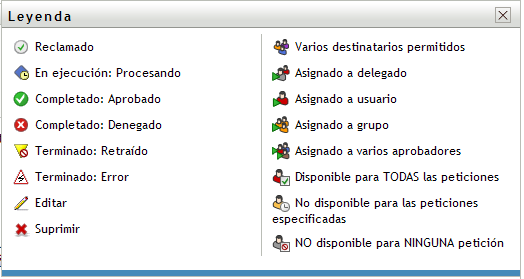|
|
Indica si un usuario ha reclamado una tarea de flujo de trabajo concreta.
Aparece en la página Mis tareas. |
|
|
Indica que una petición concreta todavía está en curso.
Aparece en las páginas Mis peticiones y Peticiones del equipo. |
|
|
Indica que una petición concreta ha terminado su proceso y se ha aprobado.
Aparece en las páginas Mis peticiones y Peticiones del equipo. |
|
|
Indica que una petición concreta ha terminado su proceso y se ha denegado.
Aparece en las páginas Mis peticiones y Peticiones del equipo. |
|
|
Indica que un usuario (el usuario que ha enviado la petición, un supervisor de equipo o el administrador de aplicación de provisión) ha retraído una petición concreta.
Aparece en las páginas Mis peticiones y Peticiones del equipo. |
|
|
Indica que se ha cancelado una petición concreta a causa de un error.
Aparece en las páginas Mis peticiones y Peticiones del equipo. |
|
|
Permite editar una asignación de apoderado (proxy) o delegado. Para editar la asignación, selecciónela y haga clic en el icono .
Aparece en las páginas Mis asignaciones de apoderado (proxy), Mis asignaciones de delegado, Asignaciones de apoderado (proxy) del equipo, Asignaciones del delegado del equipo, Editar disponibilidad y Disponibilidad del equipo. |
|
|
Permite suprimir una asignación de apoderado (proxy) o delegado. Para suprimir la asignación, selecciónela y haga clic en el icono .
Aparece en las páginas Mis asignaciones de apoderado (proxy), Mis asignaciones de delegado, Asignaciones de apoderado (proxy) del equipo, Asignaciones del delegado del equipo, Editar disponibilidad y Disponibilidad del equipo. |
|
|
Indica que este recurso admite varios destinatarios. Cuando un recurso admite varios destinatarios, la acción permite seleccionar varios usuarios como destinatarios.
Aparece en la página Petición de recursos del equipo. |
|
|
Indica que otro usuario ha delegado una tarea de flujo de trabajo concreta. Esta tareas aparece en la cola del usuario actual porque el usuario asignado en primera instancia se ha declarado no disponible. Puesto que el usuario actual es el delegado del usuario asignado en primera instancia, éste es el que ve la tarea.
Aparece en las páginas Mis tareas y Tareas del equipo. |
|
|
Indica que se ha asignado una tarea de flujo de trabajo concreta a un usuario.
Aparece en las páginas Mis tareas y Tareas del equipo. |
|
|
Indica que se ha asignado una tarea de flujo de trabajo concreta a un grupo.
Aparece en las páginas Mis tareas y Tareas del equipo. |
|
|
Indica que se ha asignado una tarea de flujo de trabajo concreta a una función.
Aparece en las páginas Mis tareas y Tareas del equipo. |
|
|
Indica que se ha asignado una tarea de flujo de trabajo concreta a más de un usuario.
Este icono se utiliza en las siguientes situaciones:
-
La tarea se ha asignado a un grupo de receptores, pero sólo uno de ellos puede reclamarla y aprobarla. Cuando se proporciona la aprobación, la ejecución de la tarea se considera finalizada.
-
La tarea se ha asignado a varios receptores y todos ellos deben reclamar y aprobar la tarea para que la actividad se considere finalizada.
-
La tarea se ha asignado a varios receptores y un quórum de usuarios debe reclamar y aprobar la tarea para que la actividad se considere finalizada. El administrador debe configurar la definición del quórum. Para definir el quórum, el administrador especifica una condición de aprobación que indique el número o porcentaje preciso de aprobaciones necesarias.
Aparece en las páginas Mis tareas y Tareas del equipo. |
|
|
Indica que un usuario concreto está disponible para todos los tipos de peticiones. Este valor afecta a la delegación.
Aparece en las páginas Editar disponibilidad y Disponibilidad del equipo. |
|
|
Indica que un usuario concreto no está disponible para algunos tipos de peticiones durante un período concreto. Este valor afecta a la delegación. Durante el período de tiempo en que un usuario concreto no está disponible para esas peticiones, el usuario delegado para actuar en esas peticiones puede trabajar en ellas.
Aparece en las páginas Editar disponibilidad y Disponibilidad del equipo. |
|
|
Indica que un usuario concreto no está disponible para ninguna de las peticiones que hay en el sistema en esos momentos. Este valor afecta a la delegación. Durante el período de tiempo en que un usuario concreto no está disponible para una petición, el usuario delegado para actuar en esa petición puede trabajar en ella.
Aparece en las páginas Editar disponibilidad y Disponibilidad del equipo. |